LESSON 文字入力の基本とステップアップ
第7回 アルファベットや数字はどうやって入力するの?
これまではひらがなやカタカナ、漢字の入力方法について学習をしてきました。
今回は、メールアドレスやサイトのURL、パスワードなどを入力するときに利用する、アルファベットや数字の入力方法を学習します。
[全角英数]と[半角英数]の違いってなに?
アルファベットや数字は、IME言語バー![]() の入力モードを、[全角英数]もしくは[半角英数]に設定をして入力します。
の入力モードを、[全角英数]もしくは[半角英数]に設定をして入力します。
![IME言語バーの入力モードを、[全角英数]もしくは[半角英数]に設定](/support/vaio/beginner/school/typing/images/07_pct_02.jpg)
[全角英数]、[半角英数]、どちらでも入力することはできますが、この2つの違いはしっかりと理解しておく必要があります。
全角と半角の違いは、文字の横幅です。
実際にアルファベットや数字を入力した例で、2つの違いを見てみましょう。
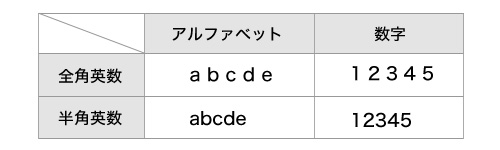
このように文字の横幅が異なります。
ちなみに、一般的に利用されることが多いのは、[半角英数]です。
たとえば、メールアドレスやサイトのURL、パスワードを入力するときには、必ず[半角英数]で入力する必要があります。
アルファベットはどうやって入力するの?
それでは、アルファベットの入力方法からご説明します。
今回はよく利用される[半角英数]で入力する手順でご説明します。
ステップ1
IME言語バーの[入力モード]ボタンをクリックします。
![IME言語バーの[入力モード]ボタンをクリック](/support/vaio/beginner/school/typing/images/07_pct_04.jpg)
- * IME言語バーは一般的に画面の右下に表示されています。
- * IME言語バーの表示が
 になっていれば、アルファベットが入力できる状態ですので、この後の手順の確認は不要です。
になっていれば、アルファベットが入力できる状態ですので、この後の手順の確認は不要です。
ステップ2
[半角英数]をクリックします。
![[半角英数]をクリック](/support/vaio/beginner/school/typing/images/07_pct_06.jpg)
ステップ3
IME言語バーの表示が![]() になります。
になります。
これで半角の英数字が入力できる状態になりました。
ステップ4
キーボードで![キーボード[A][B][C][D][E]](/support/vaio/beginner/school/typing/images/img_key_abcde.jpg) と入力すると、半角の小文字になります。
と入力すると、半角の小文字になります。

ちょこっとメモ
アルファベットを大文字で入力する場合はどうするの?
入力モードを[全角英数]にした場合も、[半角英数]にした場合も、キーボードでそのまま入力をすると、アルファベットは小文字になります。
大文字で入力をしたい場合は、Shiftキーを押しながら入力をします。Shiftキーを離すタイミングが早いと、大文字にならないので、注意が必要です。
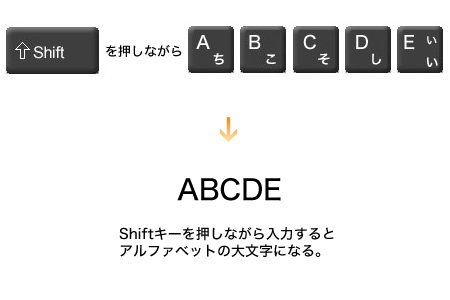
数字はどうやって入力するの?
今度は数字の入力方法をご説明します。
数字を入力するためのキ―は、キーボードの右側や上部にあります。
キーボードの右側にある数字キーのことを「テンキー」と呼びます。
- * お使いのキーボードによっては、テンキーがないものもあります。
その場合、数字の入力は、キーボード上部にある数字キーから行います。
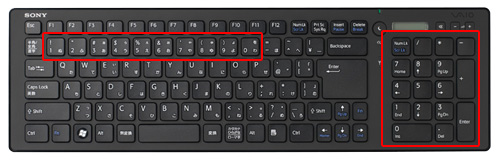
数字の入力は、どちらからも入力できますが、IME言語バーの入力モードの種類によって、全角・半角の違いが出てきます。

このように入力モードの種類と数字キーの場所によって、全角・半角に違いが生じますので、入力するときには注意が必要です。
ちなみに、入力モードが[ひらがな]の状態で数字を入力した場合、入力後にスペースキーで全角・半角どちらにも変換することができますので、一般的にはこの方法が使われることが多いです。
ちょこっとメモ
数字が入力できない!?
テンキーのあるキーボードを利用しているときに、よく起きるトラブルの一つに「数字が入力できない」というものがあります。
もし数字が入力できないトラブルが発生した場合は、[Num Lk]キー(ナムロックキー)![キーボード[Num Lk]](/support/vaio/beginner/school/typing/images/img_key_numlk.jpg) を押してみてください。
を押してみてください。
[Num Lk]キーは、数字入力モードの有効・無効を切り替えるもので、無効の状態では数字を入力することができません。
[Num Lk]キーは通常は有効になっていますが、気付かぬうちに[Num Lk]キーを押して無効にしてしまい、突然数字が入力できなくなってしまうケースが多いです。
[Num Lk]キーの場所は、以下の図をご参照ください。
![[Num Lk]キーの場所](/support/vaio/beginner/school/typing/images/07_pct_13.jpg)
関連Q&A
ファンクションキーでアルファベットに変換する方法
アルファベットを入力するときに、その都度IME言語バーから入力モードを変更するのは大変です。
特に、文章の一部だけがアルファベットの場合には、それだけ手間がかかってしまいます。
そこで便利な方法が、ファンクションキーで変換する方法です。
ファンクションキーとは、キーボードの上に並ぶ「F」がついたキーのことをいいます。
このファンクションキーを利用すると、入力モードは[ひらがな]のままで、入力した文字をアルファベットに変換することができます。
利用するファンクションキーは![キーボード[F9]](/support/vaio/beginner/school/typing/images/img_key_f9.jpg) と
と![キーボード[F10]](/support/vaio/beginner/school/typing/images/img_key_f10.jpg) の2つです。
の2つです。
「F9」と「F10」の場所は、下図の赤枠部分です。
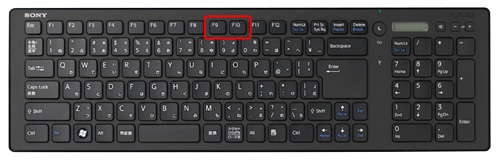
それでは、入力モードが[ひらがな]の状態で、「J」「A」「P」「A」「N」と入力したあとに、「F9」キーと「F10」キーを押したときの変換結果を見てみましょう。
![入力モードが[ひらがな]の状態で、「J」「A」「P」「A」「N」と入力したあとに、「F9」キーと「F10」キーを押したときの変換結果](/support/vaio/beginner/school/typing/images/07_pct_12.jpg)
このように「F9」キーでは全角に変換され、「F10」キーでは半角に変換されます。また、それぞれのキーを複数回押すことで、小文字→大文字→先頭のみ大文字の順に変換されます。
アルファベットや数字の入力には、このようにいくつかの方法があります。どの方法を使っても良いですが、より早い入力を目指す場合には、ファンクションキーを使った方法がおすすめです。
